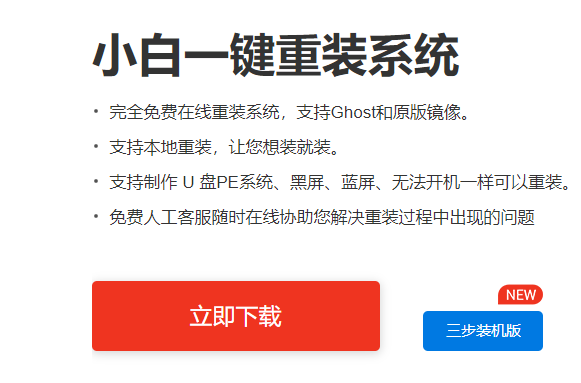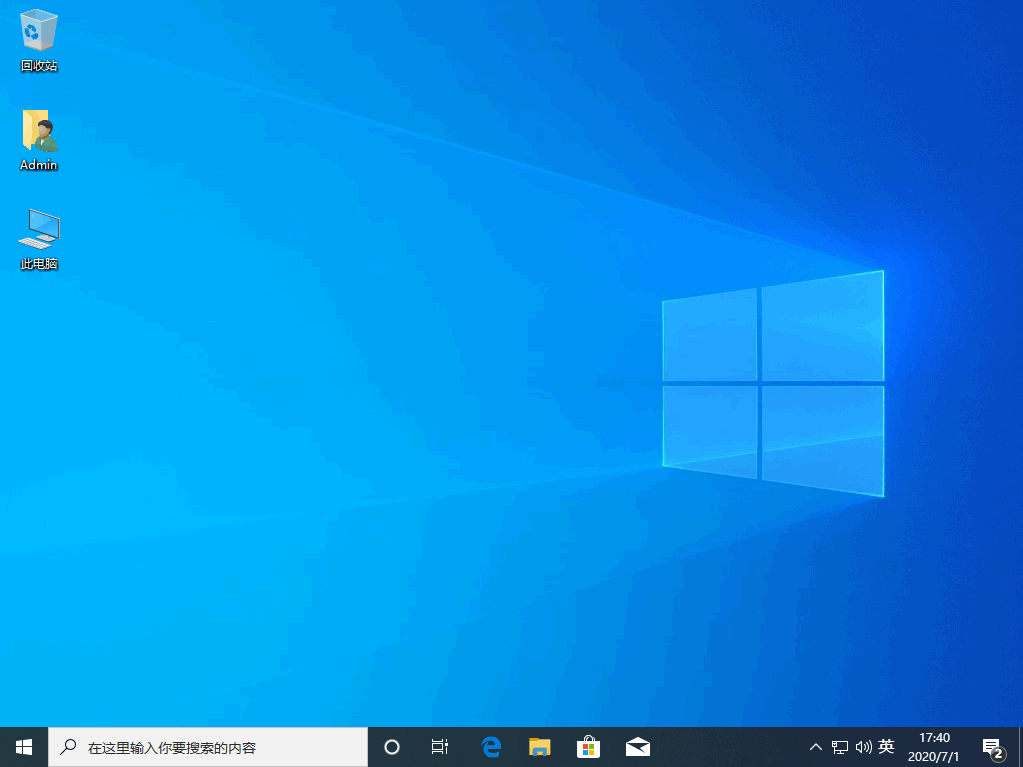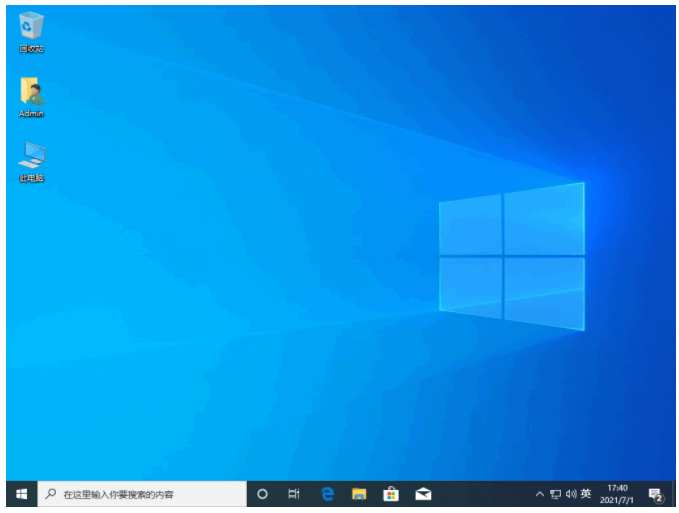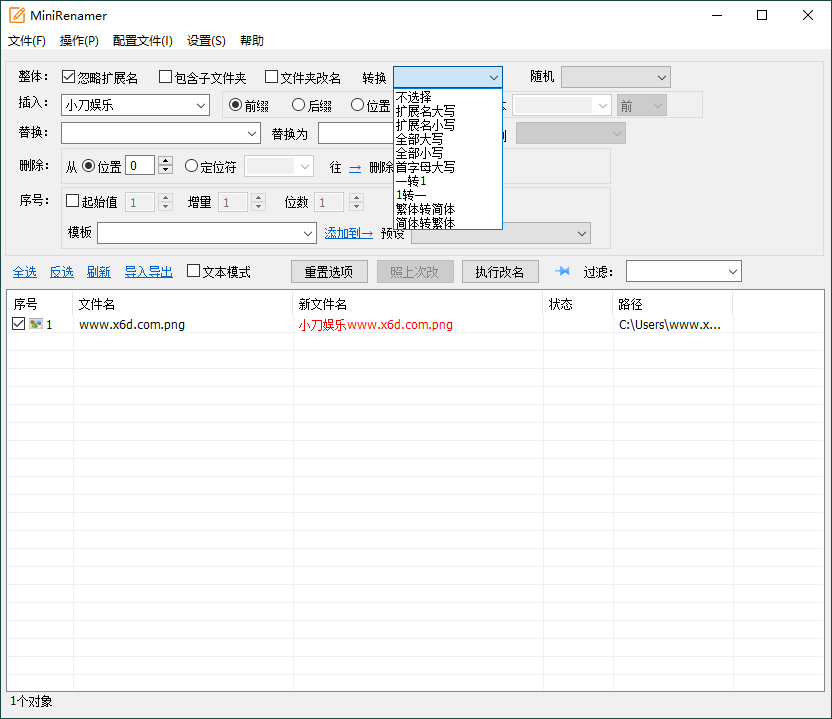如何在电脑上重装系统步骤
笔记本电脑如何重装系统呢?有网友使用的笔记本电脑win7系统由于使用时间较长,如果现在出现卡顿严重的现象,想给自己的笔记本电脑重装系统但是又不会操作,现在下面小编就给大家带来如何在电脑上重装系统教程。
工具/原料:
系统版本:win7旗舰版
品牌型号: 联想小新Pro 16 2021
软件版本:小白三步装机版v1.0 & 咔咔装机工具v3.1.329.319
WEEX交易所已上线平台币 WEEX Token (WXT)。WXT 作为 WEEX 交易所生态系统的基石,主要用于激励 WEEX 交易平台社区的合作伙伴、贡献者、先驱和活跃成员。
新用户注册 WEEX 账户、参与交易挖矿及平台其他活动,均可免费获得 WXT 空投奖励。
方法/步骤:
方法一:通过小白三步装机版重装win7系统
1、如何在电脑上重装系统方法,首先先下载安装小白三步装机版,选择windows7系统,点击立即重装。

2、然后等待下载安装系统所需要的各种资源。
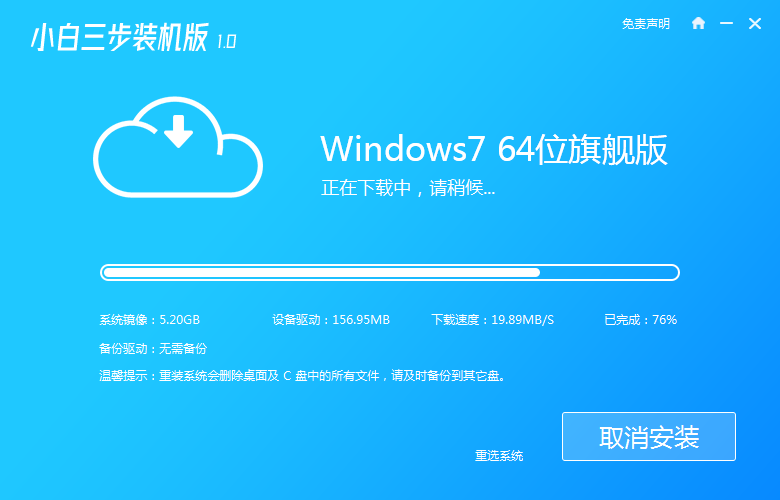
3、等待系统部署安装环境。
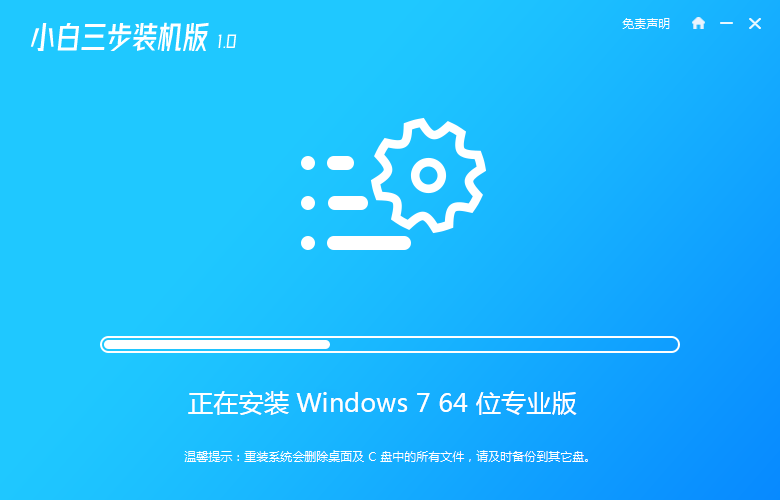
4、电脑安装环境部署完成之后,点击立即重启电脑。
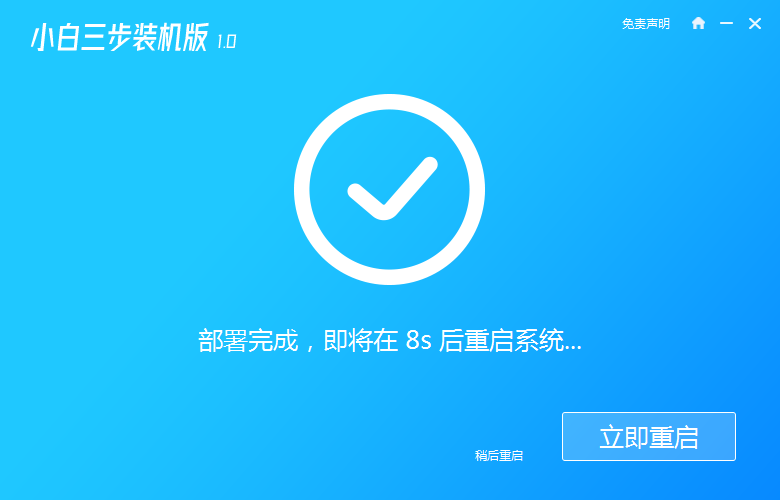
5、进入启动管理器界面,选择第二项,回车。
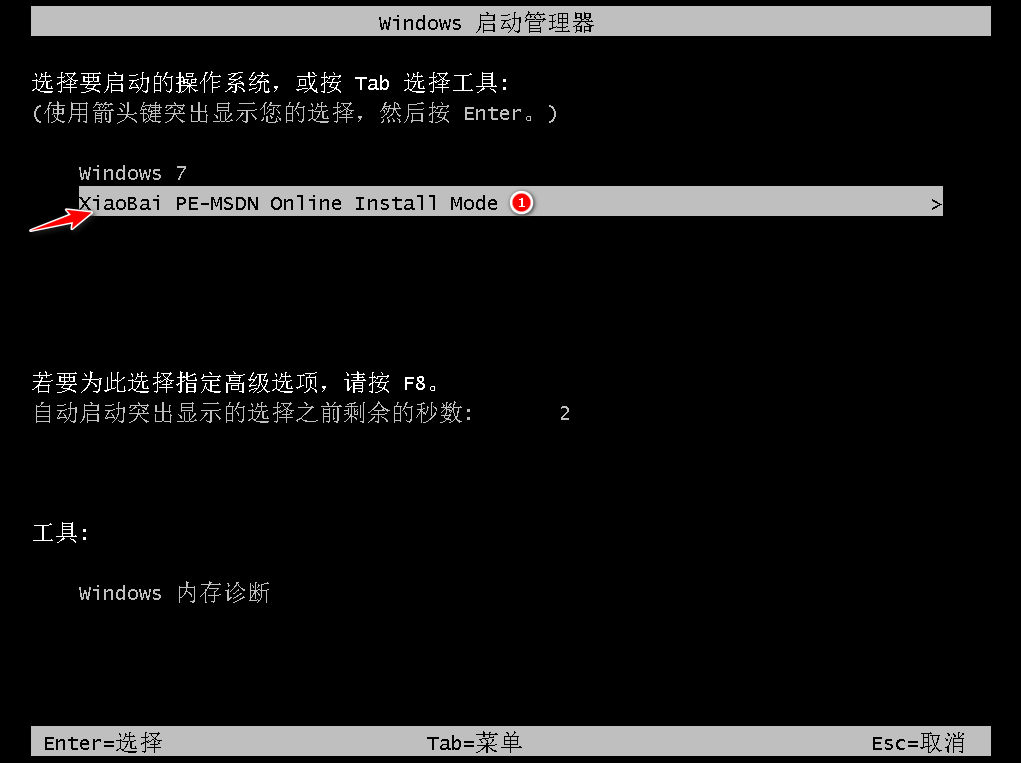
6、请等待系统格式化分区,进行自动安装。
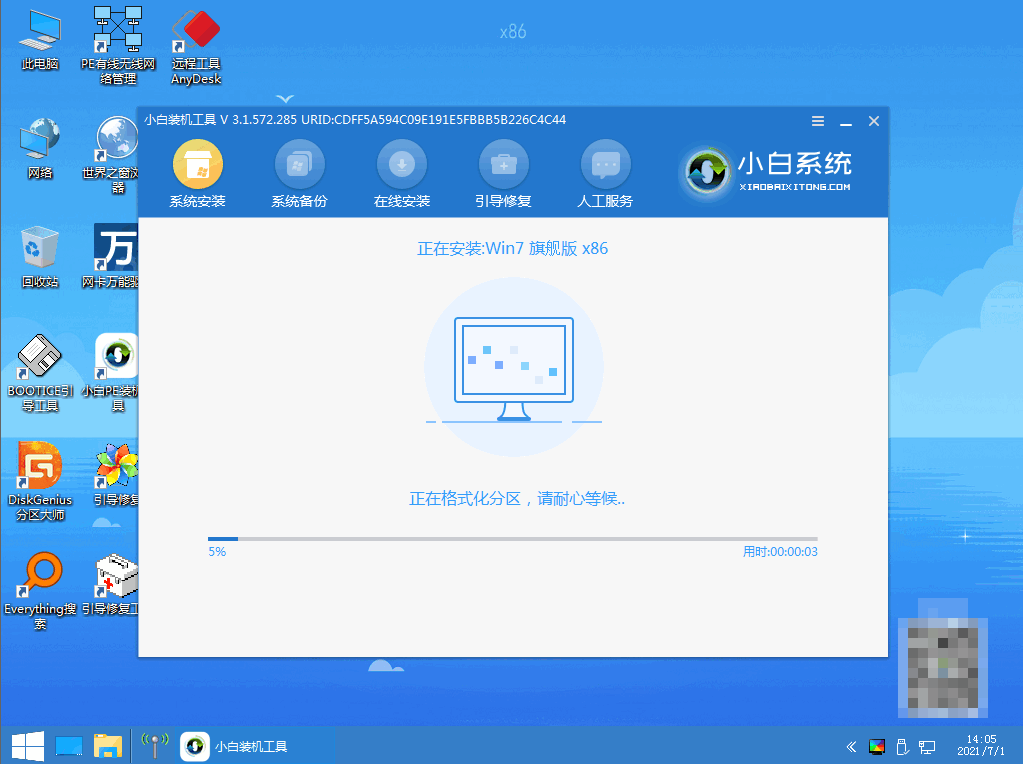
7、电脑弹出引导修复工具页面要在C盘前打勾。
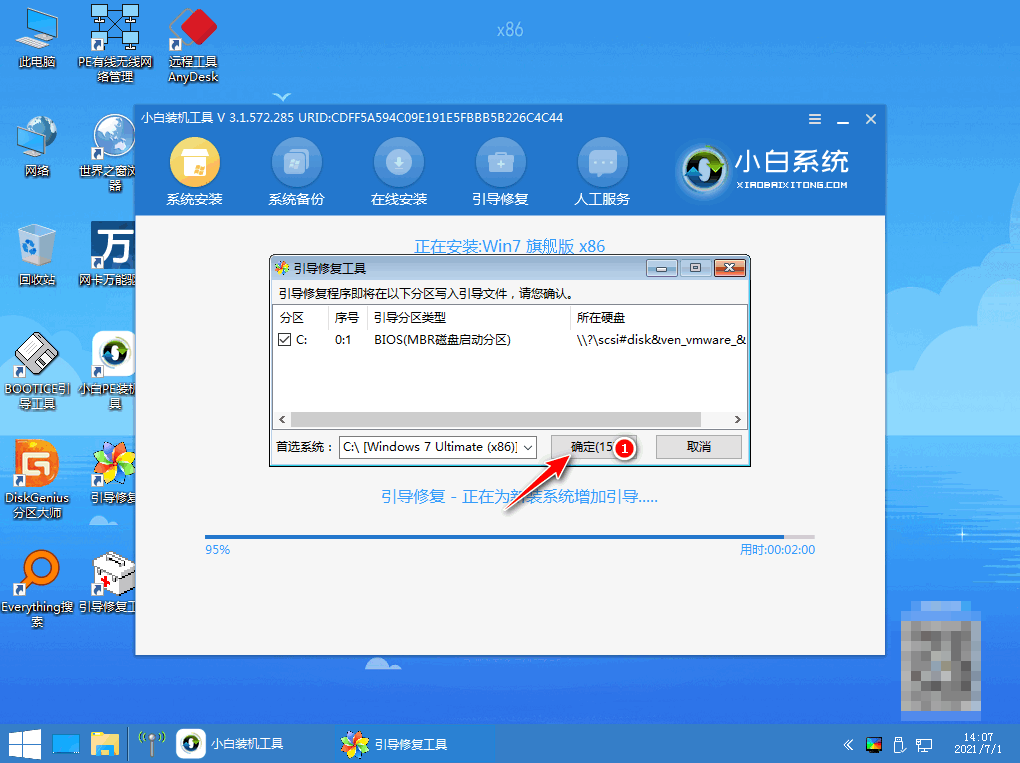
8、随后电脑提示是否进行PE引导菜单回写时,要点击确定。
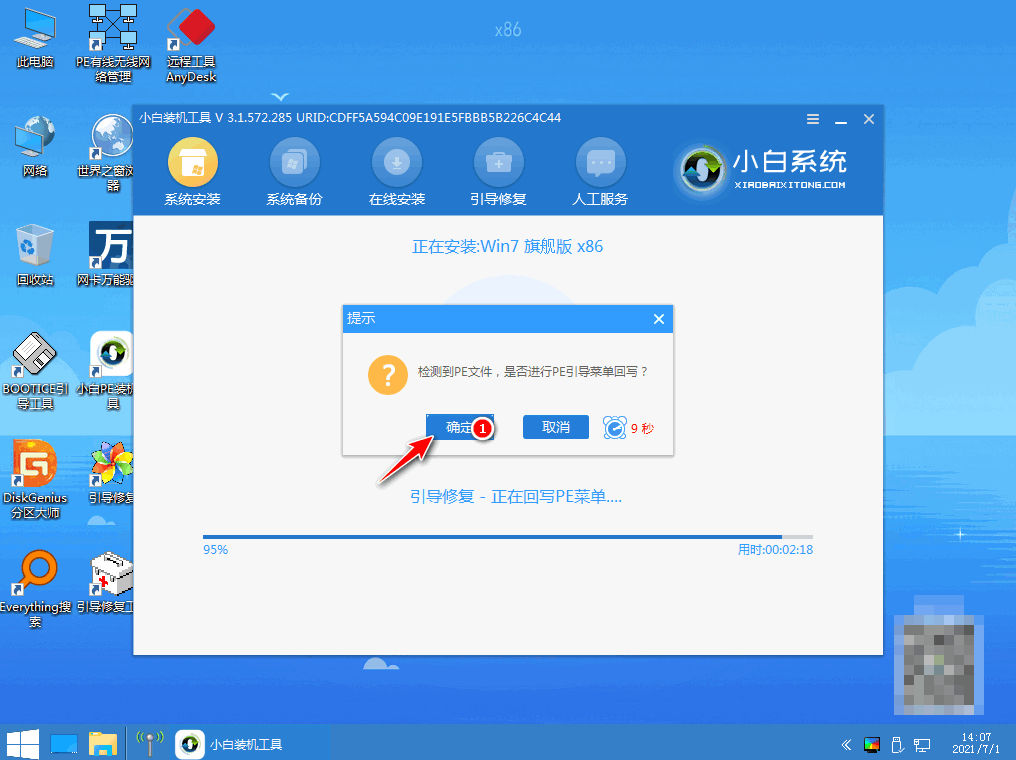
9、电脑提示安装结束之后,点击立即重启。
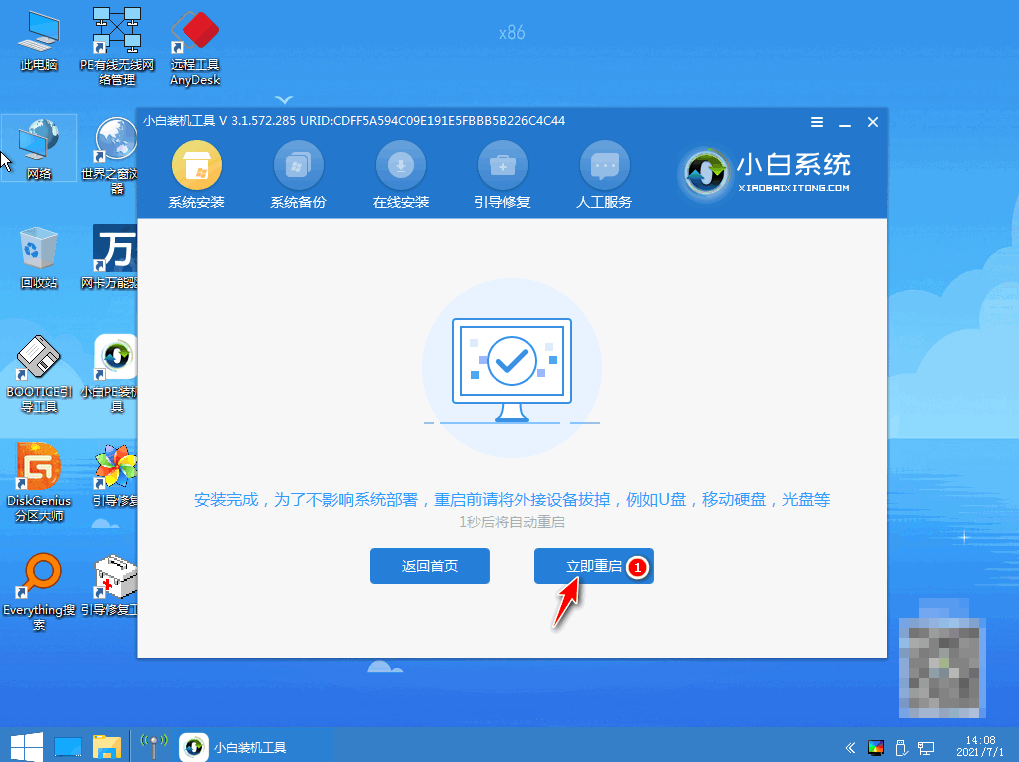
10、再次进入启动管理器页面,就可以选择windows7回车。
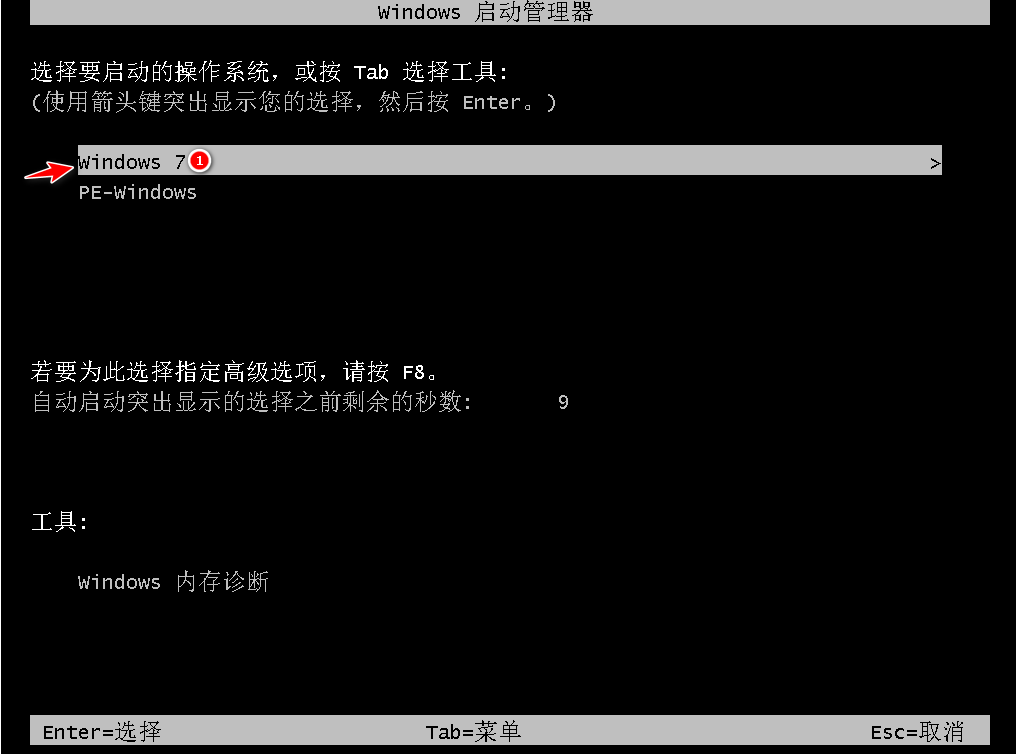
11、经过多次重启后,最后进入系统桌面,就安装完成。
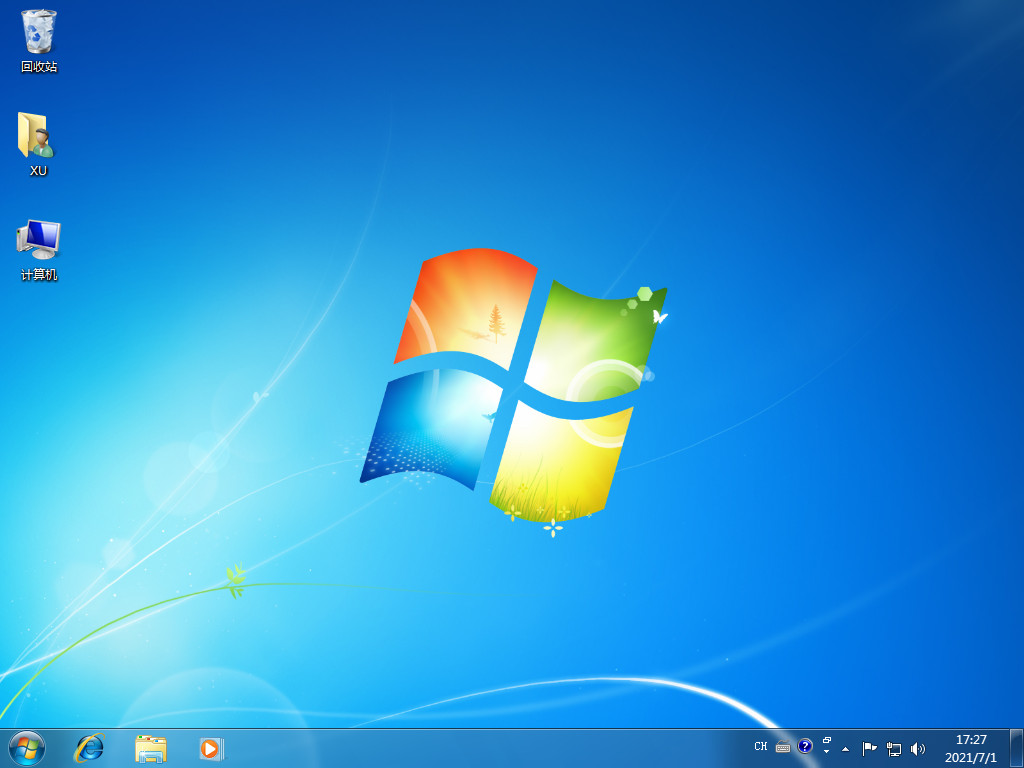
方法二:借用咔咔装机工具重装win7系统
1、下载安装咔咔装机软件,打开运行,点击在线重装。
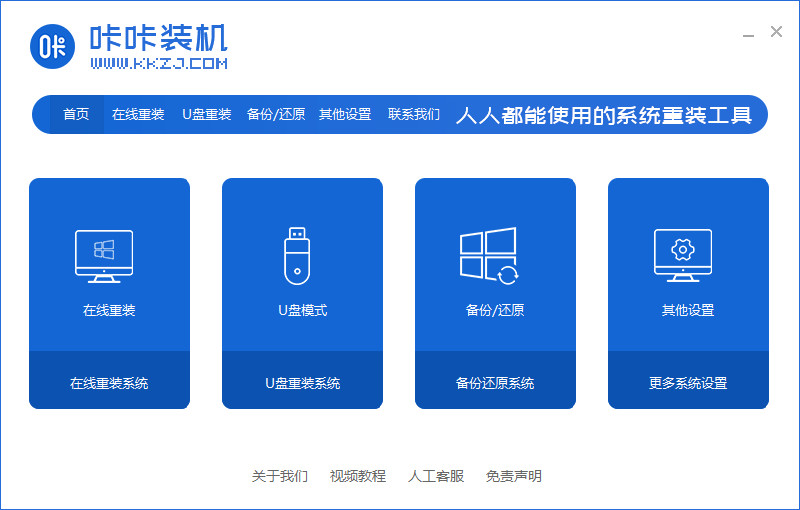
2、选择要安装的系统版本,点击下一步。
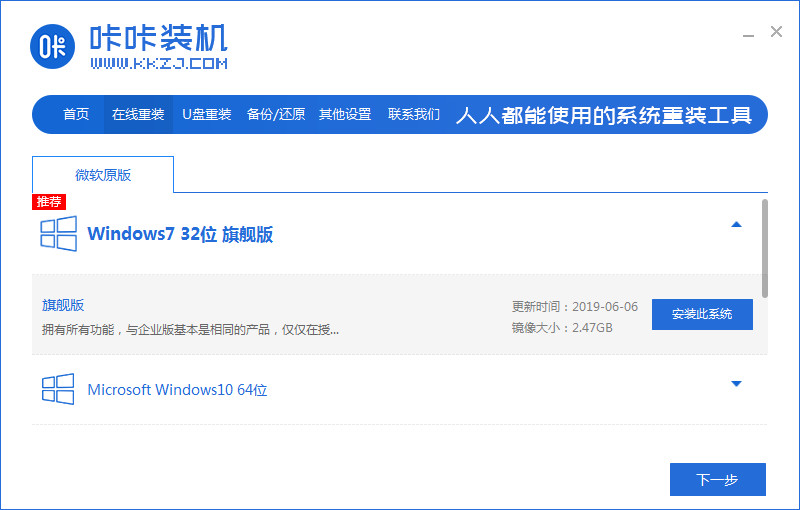
3、耐心等待收集系统镜像、设备驱动等等资源。
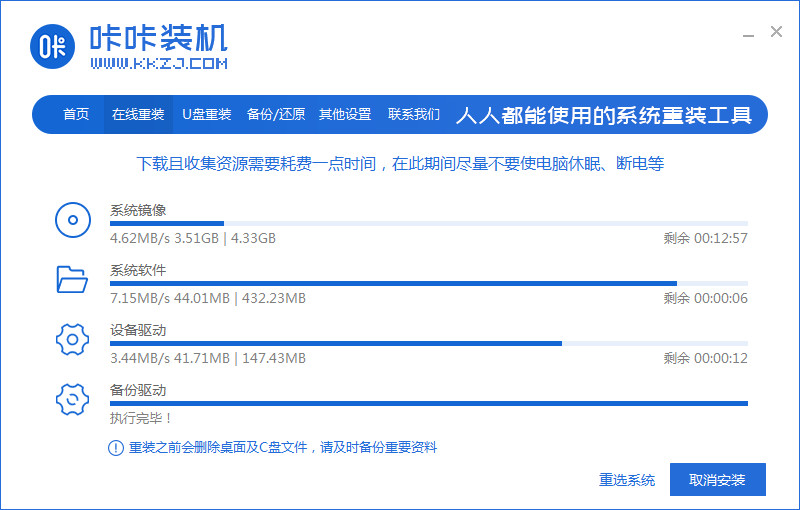
4、等待部署系统安装环境。
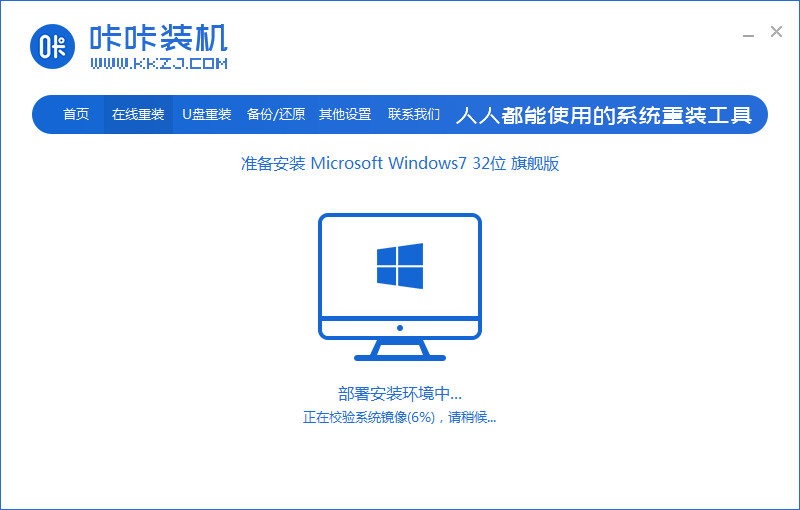
5、电脑待提示安装环境部署完成后,就可以点击立即重启电脑。
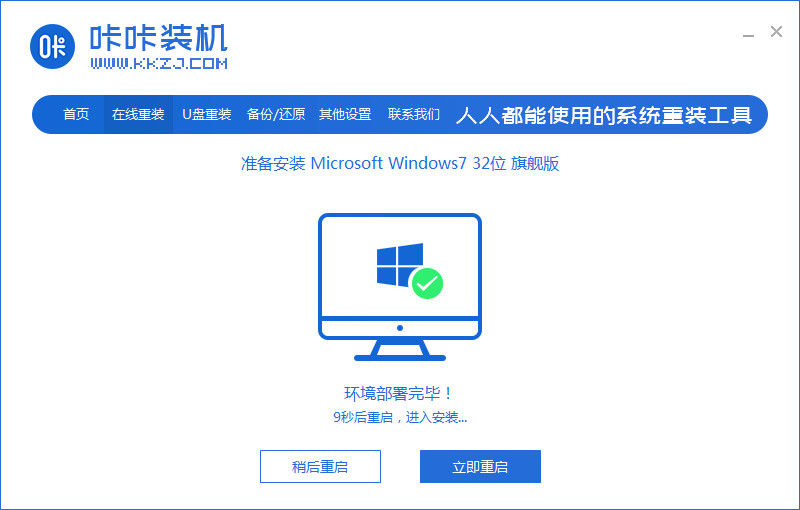
6、进入启动管理器界面,选择第二项,按回车。
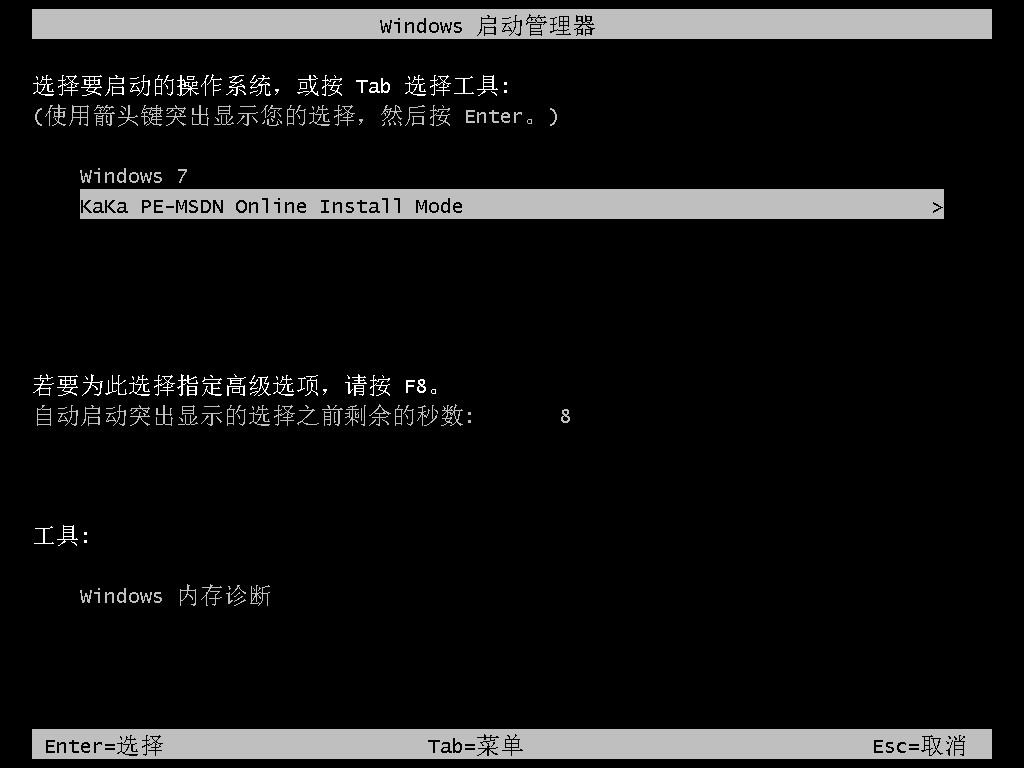
7、耐心等待系统自动安装。
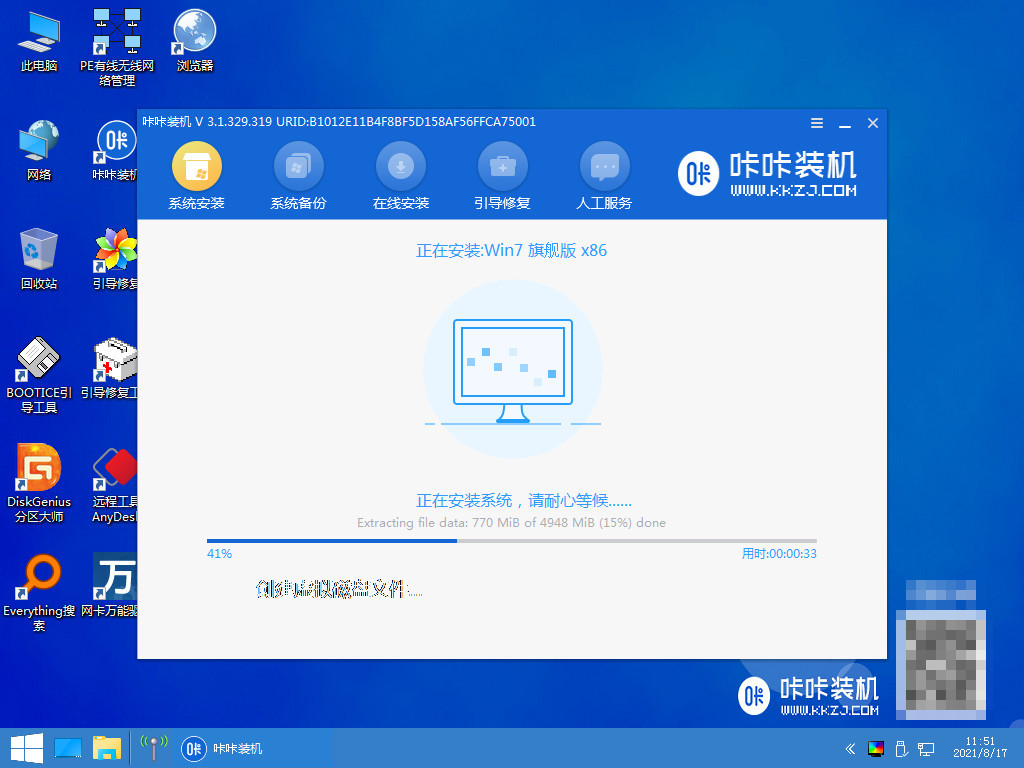
8、电脑提示系统安装完成之后,点击立即重启电脑。
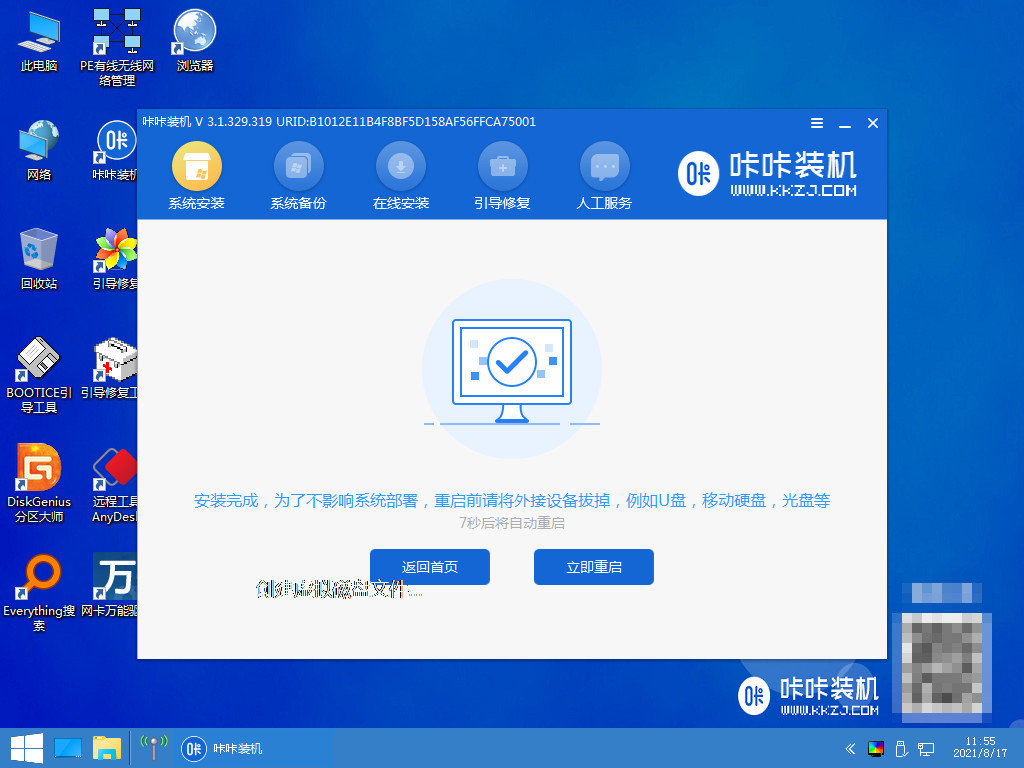
9、等待系统重启电脑中。
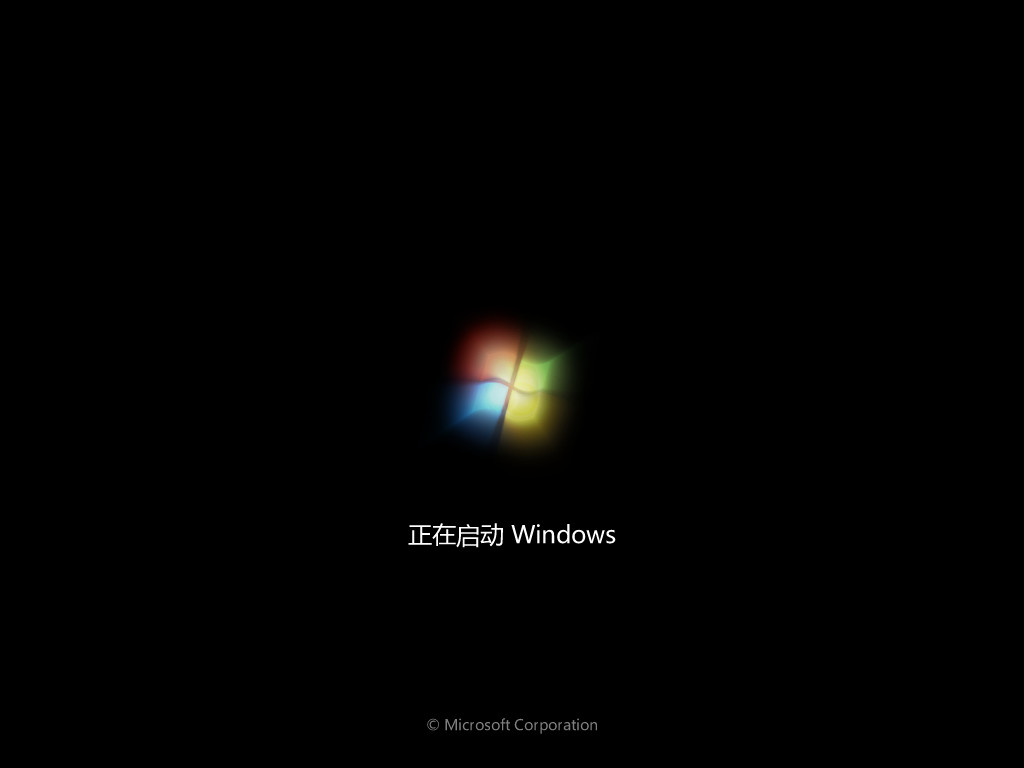
10、电脑重启完成后进入系统桌面,就安装完成。

总结:
方法一:通过小白三步装机版重装win7系统
1、先下载安装小白三步装机版,选择windows7系统,点击立即重装。
2、电脑安装环境部署完成之后,点击立即重启电脑。
4、经过多次重启后,最后进入系统桌面,就安装完成。
方法二:借用咔咔装机工具重装win7系统
1、下载安装咔咔装机软件,打开运行,点击在线重装。
2、电脑待提示安装环境部署完成后,就可以点击立即重启电脑。
3、电脑重启完成后进入系统桌面,就安装完成。
最客资源网 » 如何在电脑上重装系统步骤